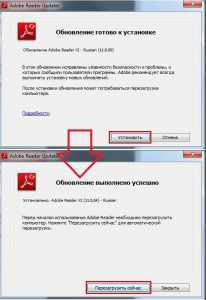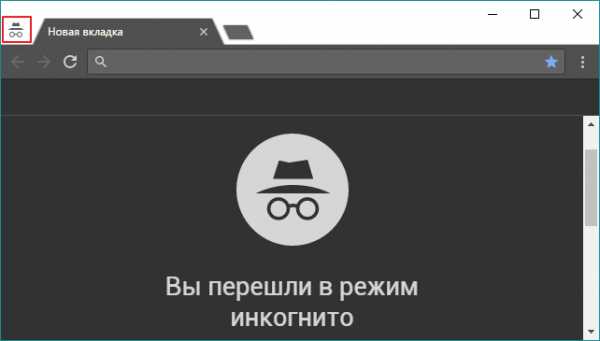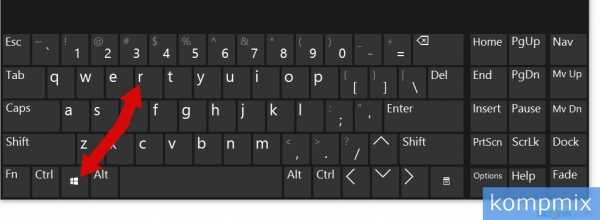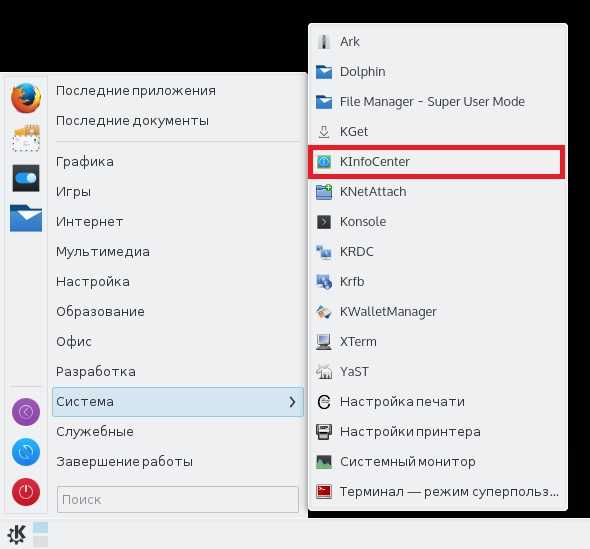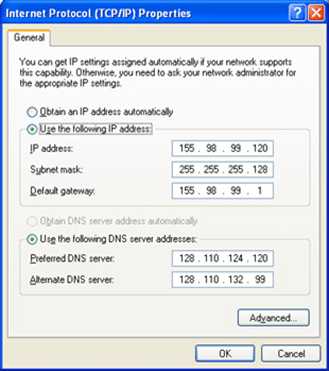ОШИБКА 0X0000007E: ПРОСТЫЕ ШАГИ ДЛЯ ИСПРАВЛЕНИЯ ОШИБОК В WINDOWS. Синий экран 0x0000007e код ошибки
Синий экран. Код ошибки 0x0000007E и iusb3xch.sys
Удостоверьтесь, что системный раздел диска имеет достаточно свободного места;Если в сообщении ошибки идентифицирован драйвер, отключите или обновите его;Попробуйте заменить видеокарту;Обновите BIOS;Отключите опции кэширования и затенения памяти BIOS.
2 параметр (адрес исключения) должен идентифицировать драйвер или функцию, которая вызвала ошибку.
Если причины исключения не определенны, рассмотрите следующие проблемы:
Аппаратная несовместимость. Удостоверьтесь, что новые установленные аппаратные средства совместимы с установленной версией Windows.
К сожалению ошибка 0x0000007e относится к общим, а это значит что причин которые ее вызывают достаточно много, они разнообразны, и в каждом случае надо разбираться индивидуально, общего решения не существует. Поиск причины и решения для ошибки 0x0000007e, осложняется еще и тем что она возникает в разных операционных системах и решение зависит от того какая ОС у Вас установлена.
Причины вызывающие ошибку 0x0000007e и способы ее исправления:
Причина: На диске с операционной системой слишком мало свободного места.Решение: Это самый простой случай, не знаю насколько часто он встречается, видимо не очень часто, для исправления надо загрузиться в безопасном режиме (или загрузиться с флешки с Windows PE) и удалить лишние файлы. Для Windows XP освободите не менее 500 Mb, для более новых версий Windows не менее 1 Гб, а лучше больше.Причина: Сбойный драйвер, сообщение об ошибке может содержать название файла с расширением sys, чаще всего это драйвер видеокарты, но может быть и любой другой. Примерно 70-80% случаев.Решение: Используйте утилиту Blue Screen View для анализа дампов с ошибками для определения сбойного драйвера и определения устройства, после необходимо обновить драйвер, либо если стоит последняя версия то попробуйте установить более старый драйвер. Если замена драйвера не помогает, как вариант можно заменить устройство на другое, либо установить другую версию Windows, так как может быть аппаратная несовместимость оборудования с Вашей версией ОС. Если сообщение об ошибке не содержит никаких сведений о драйвере — обновите драйвер Видеокарты.Причина: Несовместимость Bios и ОС.Решение: Необходимо обновить Bios, выполнив перепрошивку на новую версию. Если у Вас нет опыта и понимания что нужно сделать лучше обратиться в сервис, неправильная перепрошивкаBios может легко превратить Ваше оборудование в кирпич.Причина: Недавно обновленные драйвера или системные службыРешение: Если незадолго до возникновения ошибки Вы устанавливали обновления, новые программы или обновляли драйвера — откатите эти изменения либо с помощью системы восстановления, либо отключите в автозагрузке новые службы и драйвера. Для того чтобы вычислить источник ошибки на Windows Xp используйте чистую загрузку, и удалите не подписанные драйвера.Причина: Повреждены файлы драйверов или системных служб.Решение: Для восстановления понадобится установочный диск, в командной строке надо запустить:sfc /scannowПричина: Стороннее ПО для удаленного доступа к Вашему компьютеру, в этом случае в тексте ошибки будет присутствовать — Win32k.sys.Решение: Удаление/Обновление ПО для доступа к Вашему ПК.Причина: Ошибка возникает при попытке установки Windows XP, из-за неисправной оперативной памяти или установки с поврежденного носителя.Решение: (в комменте)
otvet.mail.ru
Ошибка 0x0000007e и её решение.
 Ошибка 0x0000007e — явление достаточно распространенное. Компания Microsoft указывала возможную причину возникновения этой проблемы, также — пути решения ее.
Ошибка 0x0000007e — явление достаточно распространенное. Компания Microsoft указывала возможную причину возникновения этой проблемы, также — пути решения ее.
Согласно данным, предлагаемым нашему вниманию компанией Microsoft, ошибка может возникать вследствие подключения к компьютеру игрового манипулятора (джойстика) Creative Labs Joystick, использующего предустановленный системой драйвер — ctljyctk.sys версии 5.1.2501.0.
Есть несколько проявлений данной проблемы — самопроизвольная перезагрузка компьютера, выбрасывание сообщения об ошибке и всем известный «синий экран», на котором, собственно и выводятся данные, по которым можно поставить диагноз.
Существует временное решение данной проблемы. Для восстановления работоспособности системы необходимо удалить джойстик и использовать другое игровое устройство, работающее через usb.
Кроме того, можно решить вопрос, если в безопасном режиме установить другой драйвер. Для этого необходимо проделать несколько простых процедур:
1. Во время загрузки компьютера зажмите клавишу F8. Выберите среди возможных вариантов загрузки системы загрузку в безопасном режиме.
2. Выберите систему, которую вы желаете запустить (в случае, если на компьютере установлено несколько операционных систем).
3. Войдите в систему, используя аккаунт, обладающий правами администратора.
4. Нажмите правой кнопкой мыши на иконку «Мой компьютер», выберите меню «свойства», откройте вкладку «оборудование», после чего запустите диспетчер устройств.
5. Найдите раздел «звуковые, видео и игровые устройства», найдите устройство Creative Soundblaster Live (Value). Удалите его.
6. Обновите конфигурацию оборудования и перезагрузите компьютер.
Надеемся, что вам помогли наши советы.
allerror.net
Как исправить ошибку stop 0x0000007e в виндовс 7 (синий экран)
0x0000007E указывает, что системный поток сгенерировал исключение, которое не уловил обработчик ошибок.Параметры SYSTEM_THREAD_EXCEPTION_NOT_HANDLED:Код исключения, который не был обработан;Адрес, где произошло исключение;Адрес записи исключения;Адрес записи контекста.ПричинаBSoD 0x0000007E является общей ошибкой. Чтобы интерпретировать её, необходимо идентифицировать, какое исключение было сгенерировано. Для этого необходимо проанализировать код исключения (первый параметр ошибки). Самые распространенные из них:0x80000002: STATUS_DATATYPE_MISALIGNMENT указывает на ошибку ссылки данных;0x80000003: STATUS_BREAKPOINT указывает контрольную точку, когда к системе не удалось присоединить отладчик ядра;0xC0000005: STATUS_ACCESS_VIOLATION указывает на нарушение доступа к памяти.Решение
Для устранения ошибки:Удостоверьтесь, что системный раздел диска имеет достаточно свободного места;Если в сообщении ошибки идентифицирован драйвер, отключите или обновите его;Попробуйте заменить видеокарту;Обновите BIOS;Отключите опции кэширования и затенения памяти BIOS.
2 параметр (адрес исключения) должен идентифицировать драйвер или функцию, которая вызвала ошибку.
Если причины исключения не определенны, рассмотрите следующие проблемы:
Аппаратная несовместимость. Удостоверьтесь, что новые установленные аппаратные средства совместимы с установленной версией Windows.
Дефектный драйвер устройства или системная служба могут быть причинами ошибки. Аппаратные проблемы, такие как несовместимости BIOS, конфликты памяти и конфликты IRQ также могут генерировать синий экран.
Если в ошибке указано название драйвера его необходимо удалить или отключить. Также удалите или отключите все недавно добавленные драйвера и службы. Если ошибка происходит во время запуска системы, а системный раздел отформатирован файловой системой NTFS, необходимо использовать Безопасный режим, чтобы удалить дефектный драйвер. Если драйвер используется в качестве части системного процесса запуска Безопасного режима, то для доступа к файлу потребуется запустить компьютер при помощи Консоли восстановления.
Если BSoD указывает на системный драйвер Win32k.sys, источником ошибки может быть сторонняя программа дистанционного управления. При наличии такого программного обеспечения его необходимо удалить.
Убедитесь, что система входит в систему Event Viewer. Находящиеся там сведения об ошибках помогут идентифицировать устройство или драйвер, который вызывает Stop 0x0000007E.
Отключить кэширование памяти BIOS. Обновите прошивку BIOS.
Необходимо также выполнить аппаратную диагностику. Просканируйте оперативную память на наличие ошибок.
Данная ошибка может произойти после первого перезапуска во время установки Windows, или после окончания установки. Возможная причина - нехватка дискового пространства для установки. Удалите все временные файлы, файлы кэша интернета, файлы резервных копий приложений и. chk файлы. Можете использовать другой жесткий диск с большим объемом.
otvet.mail.ru
ОШИБКА 0X0000007E: ПРОСТЫЕ ШАГИ ДЛЯ ИСПРАВЛЕНИЯ
Ошибка Windows 0x0000007e является одной из наиболее распространенных ошибок, с которыми вы, вероятно, столкнетесь. Ошибка связана с неспособностью операционной системы (ОС) получить доступ к конкретным системным файлам, необходимым для выполнения конкретных задач.
Обнаружение конкретной ошибки не означает, что ОС повреждена. Это означает, Windows сталкивается с проблемой в момент, когда начинает получать доступ к некоторым файлам. Ошибка может возникнуть при запуске компьютера или при указании компьютера на доступ к оборудованию, которое может быть вставлено USB в порт или принтер в общей сети. Появление кода ошибки Stop 0x0000007e приводит к синему экрану смерти.
РАЗЛИЧНЫЕ ПРИЧИНЫ, ПО КОТОРЫМ МОЖЕТ ВОЗНИКНУТЬ ОШИБКА 0X0000007E
- Инфекция вирусов / вредоносных программ.
- Устаревшие системные или аппаратные драйверы.
- Устаревшая или некорректная системная BIOS.
- Несовместимые системные или аппаратные драйверы.
- Ограниченное пространство на жестком диске.
КАК ИСПРАВИТЬ КОД ОШИБКИ 0X0000007E
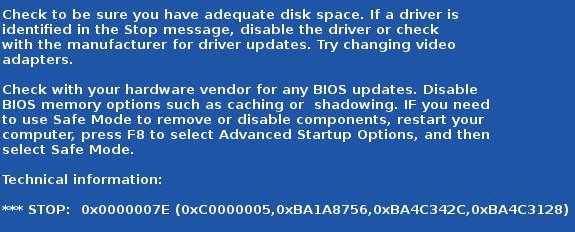
Существует несколько решений по устранению этой ошибки. Многие факторы могут вызвать беду, вам нужно попробовать несколько способов, чтобы найти тот, который исправляет вашу ситуацию.
РЕШЕНИЕ 1. ЗАПУСТИТЕ ПРОГРАММУ ANTIVIRUS / MALWARE
Это решение будет работать только в том случае, если ваш компьютер может загрузиться, а ошибка возникает только при выполнении чего-либо.
Инфекция вирусов и вредоносных программ является основной причиной многих ошибок Windows, включая ошибку 0x0000007e. Запуск установленной антивирусной / вредоносной программы может быстро помочь в исправлении ошибки. Вы также можете подумать о том, чтобы отключить программу, чтобы узнать, не отвечает ли программа за ошибку.
РЕШЕНИЕ 2. ПРОВЕРЬТЕ ДОСТАТОЧНОЕ ПРОСТРАНСТВО НА ЖЕСТКОМ ДИСКЕ
Ограниченное пространство на жестком диске - очень распространенная причина этой ошибки. Вам необходимо проверить количество свободного места, при необходимости примите меры для исправления положения.
Ваш первый шаг должен состоять в том, чтобы выяснить, сколько систем ОС Windows у вас на вашем компьютере. Попробуйте удалить предыдущую версию ОС только в том случае, если вы сделали обновление и оставили старую неповрежденную. Это может быть причиной конфликтов драйверов на вашем компьютере.
Ваш второй шаг должен состоять в том, чтобы избавиться от ненужных файлов на вашем компьютере, которые занимают ценное пространство. Это решение будет работать, если ошибка 0x0000007e возникает после запуска вашего компьютера.
- Перезагрузите компьютер. 2. Нажмите клавишу «F8», чтобы загрузить «Экран восстановления». 3. Нажмите «Дополнительные параметры восстановления».4. Нажмите кнопку«Устранение неполадок.5. Нажмите кнопку«Дополнительные параметры.6. Нажмите кнопку«Параметры загрузки Windows.7. Нажмите кнопку«Restart.8. Ваш компьютер будет перезагружен в безопасном режиме. Удалите все временные файлы, файлы резервных копий программ и файлы кэша Интернета в результирующей «Консоли восстановления».»
Перезагрузите компьютер и сделайте все, что вы делаете, чтобы проверить, исправлена ли ошибка 0x0000007e.
РЕШЕНИЕ 3. ОБНОВЛЕНИЕ BIOS
Это решение будет работать, только если ошибка возникает после запуска компьютера. Обратите внимание, что основная система ввода-вывода (BIOS) играет важную роль в информировании ОС о том, доступны ли установленные аппаратные средства для использования. Любая проблема в системе приводит к возникновению ошибки 0x0000007e.
- Нажмите «Пуск» на вашем компьютере.
- Введите «msinfo32» или 64 в поле поиска.
- Нажмите «Сводка системы».
- Запишите отображаемую дату и версию BIOS.
- Подключите компьютер к Интернету.
- Получите доступ к официальному сайту производителя материнской платы вашего компьютера или вашего компьютера.
Проверьте, не обновлен ли BIOS вашего компьютера. Вам необходимо загрузить последнюю версию программного обеспечения BIOS, если ваше программное обеспечение устарело.
Вам необходимо обратить пристальное внимание на инструкции по установке программного обеспечения BIOS, чтобы не повредить ваш компьютер после ремонта. Перезагрузите компьютер после обновления BIOS и выполните то, что вы делали, до того, как произошла ошибка Stop 0x0000007e, чтобы проверить, исправлено ли это.
РЕШЕНИЕ 4. ОТКЛЮЧИТЬ ДРАЙВЕРЫ УСТРОЙСТВ.
Это решение будет работать только в том случае, если ошибка возникает после того, как вы запустили компьютер. Это должно помочь исправить ошибку 0x0000007e, если вы обнаружите, что ваша системная BIOS обновлена.
- Перезагрузите компьютер в безопасном режиме. 2. Доступ к «Диспетчеру устройств Windows».3. Дважды щелкните на устройстве, которое вы установили недавно перед началом ошибки произойти. 4. Щелкните правой кнопкой мыши на устройстве, прежде чем нажать «Удалить».5. Выберите драйвер адаптера, установленного на вашем компьютере. 6. Выберите обновление всех драйверов. 7. Выйдите из «Диспетчера устройств Windows».
Перезагрузите компьютер, чтобы проверить, исправлена ли ошибка.
РЕШЕНИЕ 5. УДАЛИТЕ СТОРОННИЕ ДРАЙВЕРЫ.
Сторонние драйверы могут легко вызвать ошибку 0x0000007e. Удаление их может быстро устранить ошибку. Это решение работает только в том случае, если ошибка возникает после запуска компьютера.
- Создайте временную папку, разместите сторонние драйвера, установленных на вашем компьютере. Вам нужно создать папку в том же подкаталоге, в котором находится ОС. Это связано с тем, что некоторые машины используют драйверы IDE или SCSI-контроллератретьими лицами.
- Перенесите все драйверы сторонних производителей в созданную папку.
- Перезагрузите компьютер, вернитесь к тому, что вы делали, чтобы проверить, исправлена ли ошибка. Если ошибка исправлена, значит, установка драйверов сторонних производителей неверна.
Вы можете легко исправить;
- Перенесите сторонних драйверов обратно в исходное местоположение один за другим. Вам необходимо перезагружать компьютер каждый раз, когда вы передаете драйвер, чтобы узнать, произошла ли ошибка. Если ошибка возникает после перемещения конкретного драйвера, то этот драйвер является виновником. 2. Подключите компьютер к Интернету, чтобы получить доступ к официальному сайту производителя драйвера. 3. Загрузите, чтобы установить последний доступный драйвер. 4. Завершите передачу других дайверов. 5. Перезагрузите компьютер.
Ошибка должна быть исправлена.
Одно из решений 100% полезно при исправлении ошибки 0x0000007e. Необходимо будет вернуть ваш компьютер на более раннюю дату, он запускается без возникновения ошибки. В редких случаях вам может потребоваться полная переустановка ОС
Добавить комментарий
pckryiz.ru
После обновления AMD ноут неожиданно перезагрузился. И появился синий экран с ошибкой 0x0000007E.
ПРИЧИНАBSoD 0x0000007E является общей ошибкой. Чтобы интерпретировать её, необходимо идентифицировать, какое исключение было сгенерировано. Для этого необходимо проанализировать код исключения (первый параметр ошибки) . Самые распространенные из них:
0x80000002: STATUS_DATATYPE_MISALIGNMENT указывает на ошибку ссылки данных; 0x80000003: STATUS_BREAKPOINT указывает контрольную точку, когда к системе не удалось присоединить отладчик ядра; 0xC0000005: STATUS_ACCESS_VIOLATION указывает на нарушение доступа к памяти. РЕШЕНИЕ
Для устранения ошибки:
Удостоверьтесь, что системный раздел диска имеет достаточно свободного места; Если в сообщении ошибки идентифицирован драйвер, отключите или обновите его; Попробуйте заменить видеокарту; Обновите BIOS; Отключите опции кэширования и затенения памяти BIOS. 2 параметр (адрес исключения) должен идентифицировать драйвер или функцию, которая вызвала ошибку.
Если причины исключения не определенны, рассмотрите следующие проблемы:
Аппаратная несовместимость. Удостоверьтесь, что новые установленные аппаратные средства совместимы с установленной версией Windows.
Дефектный драйвер устройства или системная служба могут быть причинами ошибки. Аппаратные проблемы, такие как несовместимости BIOS, конфликты памяти и конфликты IRQ также могут генерировать синий экран.
Если в ошибке указано название драйвера его необходимо удалить или отключить. Также удалите или отключите все недавно добавленные драйвера и службы. Если ошибка происходит во время запуска системы, а системный раздел отформатирован файловой системой NTFS, необходимо использовать Безопасный режим, чтобы удалить дефектный драйвер. Если драйвер используется в качестве части системного процесса запуска Безопасного режима, то для доступа к файлу потребуется запустить компьютер при помощи Консоли восстановления.
Если BSoD указывает на системный драйвер Win32k.sys, источником ошибки может быть сторонняя программа дистанционного управления. При наличии такого программного обеспечения его необходимо удалить.
Убедитесь, что система входит в систему Event Viewer. Находящиеся там сведения об ошибках помогут идентифицировать устройство или драйвер, который вызывает Stop 0x0000007E.
Отключить кэширование памяти BIOS. Обновите прошивку BIOS.
Необходимо также выполнить аппаратную диагностику. Просканируйте оперативную память на наличие ошибок.
Данная ошибка может произойти после первого перезапуска во время установки Windows, или после окончания установки. Возможная причина - нехватка дискового пространства для установки. Удалите все временные файлы, файлы кэша интернета, файлы резервных копий приложений и. chk файлы. Можете использовать другой жесткий диск с большим объемом.
otvet.mail.ru